本章介绍了设备软件的类型以及如何对设备软件进行升级。
B.1 设备软件简介
设备软件主要包括BootRom程序和启动软件包。设备上电后,先运行BootRom程序,初始化硬件,然后运行启动软件包。BootRom程序与启动软件包是设备启动、运行的必备软件,为整个设备提供支撑、管理、业务等功能,它们的关系如11 图2所示。
图2 BootRom程序与启动软件包关系示意图
B.1.1 启动软件包
启动软件包一方面提供对硬件的驱动和适配功能,另一方面实现了业务特性。启动软件包按其功能分为:
Boot软件包:包含操作系统内核的包,提供进程管理、内存管理、文件系统管理、应急Shell等功能。
System软件包:包含设备运行必须的模块和基本功能模块,比如设备管理、接口管理、配置管理和路由模块等。
设备必须具有Boot包和System包才能正常运行。这些软件包可以单独发布,也可以集成为一个IPE(Image Package Envelope,复合软件包套件)文件统一发布,以减少启动软件包之间的版本管理问题。
本设备的启动软件包和BootRom文件通常打包成一个后缀名为.ipe的启动软件包(例如:uis.ipe)。
当指定设备的下次启动软件包为IPE文件时,系统会自动将IPE文件中包含的所有.bin软件包提取出来,并设置为下次启动软件包。
B.1.2 补丁包
补丁包用于在不重启设备的情况下快速修复系统缺陷。补丁是一种快速、低成本修复产品软件版本缺陷的方式。与通过重启方式升级启动软件包相比,补丁的主要优势是不会使设备当前正在运行的业务中断,在不重启设备的情况下,可以对设备当前软件版本的缺陷进行修复。
B.1.3 BootRom程序
完整的BootRom包含BootRom基本段和BootRom扩展段。BootRom基本段,是指引导系统启动的最小程序;BootRom扩展段,用于初始化硬件并提供丰富的操作菜单。
BootRom文件不随产品软件进行单独发布,如需使用请联系用服人员获取。
B.2 软件升级方式简介
表3 软件升级方式简介
升级方式 | 可执行操作 | 说明 |
通过Web管理页面进行软件升级 | 升级启动软件包 | 需要重启设备来实现设备软件的升级 使用该方式升级设备软件时会导致当前业务中断 |
通过BootRom菜单进行软件升级 | 升级BootRom程序 升级启动软件包 | 可在无法进入设备的命令行配置界面的情况下升级设备软件 一次仅能升级一台设备,在多台设备形成主备的情况下请采用命令行方式进行软件升级 |
下文举例中的显示信息仅做参考,设备不同版本的显示信息可能有所不同,请以实际情况为准。
例如:
发布版本boot软件包的命名格式可能是uis-cmw710-boot-1.00.01.bin,本文中以boot.bin代替。
发布版本的system软件包的命名格式可能是uis-cmw710-system-1.00.01.bin,本文中以system.bin代替。
B.3 通过Web管理页面进行软件升级
下文关于通过命令行升级的内容均以两台OM设备形成主备的情况为例进行介绍。
如果用户升级的是单台设备,忽略有关备设备的配置即可;两台OM管理板现默认形成主备
B.3.1 升级前的准备操作
# 用户PC通过Chrome浏览器访问OM管理软件,通过用户名 / 密码(默认出厂设置为Administrator / Password_@UIS)进行页面的登入
图3 OM登入
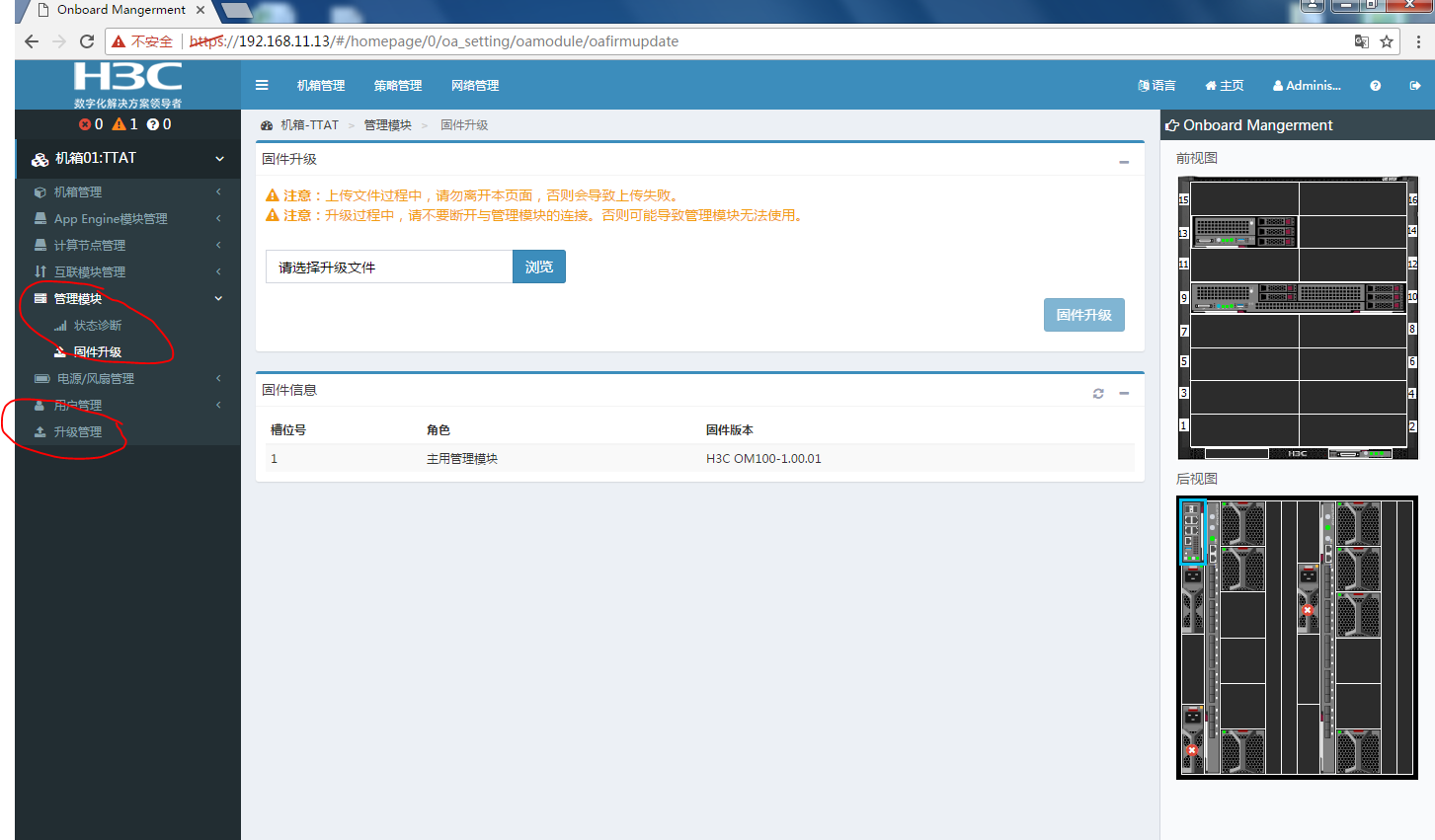
B.3.2 页面操作OM管理板的升级
1、点击左侧菜单栏“管理模块—》固件升级”进入OM模块软件的升级页面或者通过点击左侧栏升级管理后在升级对象中选择管理模块即可
2、根据页面提示选择需要升级的IPE软件包,点击固件升级按钮即可。固件升级按钮分两步,上传校验和升级动作,中间会弹出对话框通知用户是否立即升级重启
注意:重启中会Web管理页面无法对整个机框进行控制,页面也无法正常访问,请知
B.4 通过BootRom菜单进行软件升级
当无法进入设备的命令行配置界面时,用户只能通过BootRom菜单进行软件升级。
通过BootRom菜单升级启动软件包
通过BootRom菜单升级BootRom程序
不能通过BootRom菜单进行补丁包的安装。
单台设备既可采用BootRom菜单、也可采用命令行进行启动软件包升级。
一次仅能升级一台设备,在多台设备形成IRF的情况下请采用命令行方式进行启动软件包升级。
B.4.1 通过BootRom菜单升级启动软件包
通过BootRom菜单升级启动软件包,可以采用以下方式:
通过TFTP方式升级启动软件包
通过FTP方式升级启动软件包
通过Xmodem方式升级启动软件包
1. 通过TFTP方式升级启动软件包
(1)设备的Console口与配置终端连接,设备的管理用以太网口与PC相连,该PC的IP地址已知(PC和配置终端可以是同一设备)。
(2)在PC上运行TFTP服务器程序,设置TFTP服务器工作路径,并将待升级启动软件包保存在TFTP 服务器的工作路径下。
TFTP 服务器程序由用户自己购买和安装,设备不附带此软件。
(3)在配置终端上运行终端仿真程序,启动设备,进入BootRom主菜单,有关BootRom主菜单的进入方式请参见B.4.3如何进入BootRom菜单。
(4)通过BootRom菜单查看设备存储介质剩余空间大小,存储介质的剩余空间应不小于待升级软件包大小的两倍,如果剩余空间不足,可通过BootRom菜单删除该设备存储介质中的无用文件,释放存储空间,以满足升级需要。通过BootRom菜单显示软件包、查看存储介质空间和删除软件包的方法请参见B.4.4如何通过BootRom菜单进行文件管理。
(5)在BootRom主菜单中键入<1>,回车后进入下载协议选择子菜单,终端显示信息如下:
1. Set TFTP protocol parameters
2. Set FTP protocol parameters
3. Set XMODEM protocol parameters
0. Return to boot menu
(6)Enter your choice(0-3):
在下载协议选择子菜单中,键入<1>,选择采用TFTP协议完成启动软件包的加载,回车后,开始TFTP协议相关参数的设置。
输入的软件包名、IP地址等参数会因具体情况而不同,请以实际情况为准。在设置参数时,直接输入新的参数即可;不输入参数,直接回车则会采用默认参数。
如果设备与下载软件包所在PC处于同一网段内,则将设备的IP地址设置为该网段内任意未使用的IP地址即可,无需设置网关地址;如果设备与下载软件包所在PC不在同一网段,则需要指定设备的网关地址。
Load File Name :update.ipe
Server IP Address :192.168.0.3
Local IP Address :192.168.0.2
Subnet Mask :255.255.255.0
Gateway IP Address :0.0.0.0
各参数的具体说明,如图3表4。
表4 TFTP协议相关参数的设置说明
菜单项 | 说明 |
Load File Name | 设备要下载的软件包名(以软件包名为“update.ipe”为例) |
Server IP Address | TFTP 服务器的IP地址(以IP地址“192.168.0.3”为例) |
Local IP Address | 设备的IP地址(以IP地址“192.168.0.2”为例) |
Subnet Mask | 设备的子网掩码(以子网掩码“255.255.255.0”为例) |
Gateway IP Address | 网关的IP地址 |
(7)根据实际情况,完成相关参数设置,回车后系统输出下载确认提示,键入<Y>,系统将会下载启动软件包;键入<N>,系统不会下载启动软件包并返回到BootRom主菜单:
Are you sure to download file to flash? Yes or No (Y/N):Y
(8)键入<Y>,系统开始软件包下载。
Loading.........................................................................................................................................................................................................................................................................................................Done!
(9)当下载操作完成后,系统提示用户设置该软件包的属性,即主用(M)、备用(B)或无属性(N)。键入<M>并回车,将所下载软件包写入Flash并设置为主用启动软件包。
Please input the file attribute (Main/Backup/None) M
Image file boot.bin is self-decompressing...
Free space: 534980608 bytes
Writing flash......................................................................................................................................................................................................................Done!
Image file system.bin is self-decompressing...
Free space: 525981696 bytes
Writing flash.........................................................................................................................................................................................................................................................................................................................................................................................................................................................................................................................................................Done!
EXTENDED BOOT MENU
1. Download image to flash
2. Select image to boot
3. Display all files in flash
4. Delete file from flash
5. Restore to factory default configuration
6. Enter BootRom upgrade menu
7. Skip current system configuration
8. Set switch startup mode
0. Reboot
Ctrl+Z: Access EXTENDED ASSISTANT MENU
Ctrl+F: Format file system
Ctrl+P: Change authentication for console login
Ctrl+R: Download image to SDRAM and run
Enter your choice(0-8): 0
如果在设置启动软件包的属性前设备中已经存在同样属性的启动软件包,则在用户的设置生效后,原有启动软件包的属性将会变为“无属性”。
(10)系统返回BootRom主菜单后,在BootRom主菜单中键入<0>并回车,设备将加载新的启动软件包进行重启。
2. 通过FTP方式升级启动软件包
(1)设备的Console口与配置终端连接,设备的管理用以太网口与PC相连,该PC的IP地址已知(PC和配置终端可以是同一设备)。
(2)在PC上运行FTP服务器程序,用户自行创建FTP Client用户和密码,并指定该用户可访问的工作路径,并将待升级启动软件包保存在FTP Client用户可访问的工作路径下。
FTP 服务器程序由用户自己购买和安装,设备不附带此软件。
(3)在配置终端上运行终端仿真程序,启动设备,进入BootRom主菜单,有关BootRom主菜单的进入方式请参见B.4.3如何进入BootRom菜单。
(4)通过BootRom菜单查看设备存储介质剩余空间大小,存储介质的剩余空间应不小于待升级软件包大小的两倍,如果剩余空间不足,可通过BootRom菜单删除该设备存储介质中的无用文件,释放存储空间,以满足升级需要。通过BootRom菜单显示软件包、查看存储介质空间和删除软件包的方法请参见B.4.4如何通过BootRom菜单进行文件管理。
(5)在BootRom主菜单中键入<1>,回车后进入下载协议选择子菜单,终端显示信息如下:
1. Set TFTP protocol parameters
2. Set FTP protocol parameters
3. Set XMODEM protocol parameters
0. Return to boot menu
Enter your choice(0-3):
(6)在下载协议选择子菜单中,键入<2>,选择采用FTP协议完成启动软件包的加载,回车后,开始FTP协议相关参数的设置。
输入的软件包名、IP地址等参数会因具体情况而不同,请以实际情况为准。在设置参数时,直接输入新的参数即可;不输入参数,直接回车则会采用默认参数。
如果设备与下载软件包所在PC处于同一网段内,则将设备的IP地址设置为该网段内任意未使用的IP地址即可,无需设置网关地址;如果设备与下载软件包所在PC不在同一网段,则需要指定设备的网关地址。
Load File Name :update.ipe
Server IP Address :192.168.0.3
Local IP Address :192.168.0.2
Subnet Mask :255.255.255.0
Gateway IP Address :0.0.0.0
FTP User Name :switch
FTP User Password :***
各参数的具体说明,如表5。
表5 FTP协议相关参数的设置说明
菜单项 | 说明 |
Load File Name | 设备要下载的软件包名(以软件包名为“update.ipe”为例) |
Server IP Address | FTP 服务器的IP地址(以IP地址“192.168.0.3”为例) |
Local IP Address | 设备IP地址(以IP地址“192.168.0.2”为例) |
Subnet Mask | 设备的子网掩码(以子网掩码“255.255.255.0”为例) |
Gateway IP Address | 网关的IP地址 |
FTP User Name | 登录FTP服务器的用户名,与FTP服务器上配置的用户名保持一致 |
FTP User Password | 登录FTP 服务器的用户密码,与FTP服务器上配置的用户密码保持一致 |
(7)根据实际情况,完成相关参数设置,键入<Y>,系统将会下载启动软件包;键入<N>,系统不会下载启动软件包并返回到BootRom主菜单:
Are you sure to download file to flash? Yes or No (Y/N):Y
(8)键入<Y>,系统开始软件包下载。
Loading.........................................................................
................................................................................
................................................................................
................................................................Done!
(9)当下载操作完成后,系统提示用户设置该软件包的属性,即主用(M)、备用(B)或无属性(N)。键入<M>并回车,将所下载软件包写入Flash并设置为主用启动软件包。
Please input the file attribute (Main/Backup/None) M
Image file boot.bin is self-decompressing...
Free space: 534980608 bytes
Writing flash...................................................................
................................................................................
................................................................Done!
Image file system.bin is self-decompressing...
Free space: 525981696 bytes
Writing flash...................................................................
................................................................................
................................................................................
................................................................................
................................................................................
................................................................................
.......................................................................Done!
EXTENDED BOOT MENU
1. Download image to flash
2. Select image to boot
3. Display all files in flash
4. Delete file from flash
5. Restore to factory default configuration
6. Enter BootRom upgrade menu
7. Skip current system configuration
8. Set switch startup mode
0. Reboot
Ctrl+Z: Access EXTENDED ASSISTANT MENU
Ctrl+F: Format file system
Ctrl+P: Change authentication for console login
Ctrl+R: Download image to SDRAM and run
Enter your choice(0-8): 0
如果在设置启动软件包的属性前设备中已经存在同样属性的启动软件包,则在用户的设置生效后,原有启动软件包的属性将会变为“无属性”。
(10)系统返回BootRom主菜单后,在BootRom主菜单中键入<0>并回车,设备将加载新的启动软件包进行重启。
3. 通过Xmodem方式升级启动软件包
通过Console口利用Xmodem传输文件速度较慢,而集成了BootRom文件的启动软件包通常较大,推荐您使用管理用以太网口升级启动软件包。
(1)设备Console口与PC相连,并将待升级的启动软件包保存在该PC上。
在PC上运行超级终端,启动设备,进入BootRom主菜单,有关BootRom主菜单的进入方式请参见B.4.3如何进入BootRom菜单。
(2)通过BootRom菜单查看设备存储介质剩余空间大小,存储介质的剩余空间应不小于待升级软件包大小的两倍,如果剩余空间不足,可通过BootRom菜单删除该设备存储介质中的无用文件,释放存储空间,以满足升级需要。通过BootRom菜单显示软件包、查看存储介质空间和删除软件包的方法请参见B.4.4如何通过BootRom菜单进行文件管理。
(3)在BootRom主菜单中键入<1>,回车后进入下载协议选择子菜单,终端显示信息如下:
1. Set TFTP protocol parameters
2. Set FTP protocol parameters
3. Set XMODEM protocol parameters
0. Return to boot menu
Enter your choice(0-3):
(4)在下载协议选择子菜单中,键入<3>,选择采用XModem协议完成启动软件包的加载,回车后,系统进入下载速率设置菜单:
Please select your download baudrate:
1.* 9600
2. 19200
3. 38400
4. 57600
5. 115200
0. Return to boot menu
Enter your choice(0-5):5
(5)根据实际情况,选择合适的下载速率,若如上所示键入<5>,即选择115200bit/s的下载速率,回车后终端显示如下信息:
Download baudrate is 115200 bps
Please change the terminal's baudrate to 115200 bps and select XMODEM protocol
Press enter key when ready
由于设备Console口的波特率已经修改为115200bps,而终端的波特率还为9600bps,双方是无法通信的。因此,根据系统的提示,需要改变终端设置的波特率,使其与设备选择的下载波特率一致。
如果下载波特率选择为9600bps,用户不用修改超级终端的波特率,不用进行下面的第(5)至(7)步操作,直接进入第(8)步的操作。
(6)单击超级终端的[呼叫/断开]菜单项,即断开了超级终端和设备的连接。
图4 [呼叫/断开]菜单项

(7)进入超级终端软件的[文件/属性]菜单,在弹出的对话框单击[配置]按钮(如图5),进入Console口配置对话框,将“每秒位数”配置115200后,单击[确定]按钮(如图6)。
图5 进入属性对话框
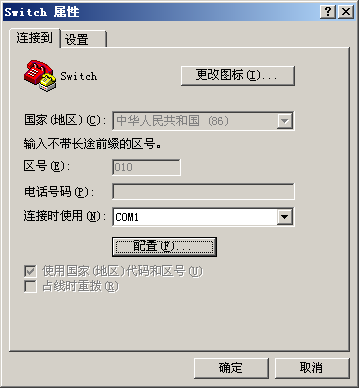
图6 串口配置对话框
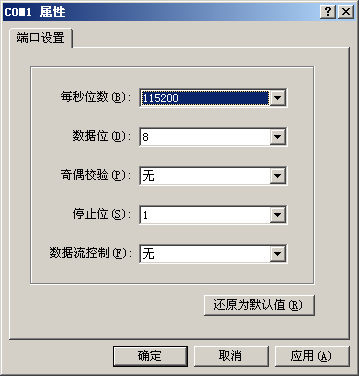
(8)设置完连接的波特率后,单击超级终端菜单栏的[呼叫/呼叫]菜单项,重新建立超级终端和设备的连接。
图7 [呼叫/呼叫]菜单项
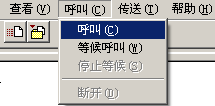
(9)回车后系统输出下载确认提示,键入<Y>,系统开始软件包下载;键入<N>,系统将返回BootRom主菜单:
Are you sure to download file to flash? Yes or No (Y/N):Y
(10)键入<Y>并回车后,系统开始软件包下载,终端显示如下信息:
Now please start transfer file with XMODEM protocol
If you want to exit, Press <Ctrl+X>
Loading ...CCCCCCCCCCCCCCCCCCCCCCCCC
此时,若想退出程序下载,请键入<Ctrl+X>,否则继续进行如下操作。
(11)从超级终端菜单栏中选择[传送/发送文件](如图8),在弹出的对话框中点击[浏览]按扭(如图9),选择需要下载的软件包(此处以“update.ipe”为例),并将下载使用的协议改为XModem。
图8 [传送/发送文件]菜单项
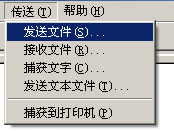
图9 [发送文件]对话框
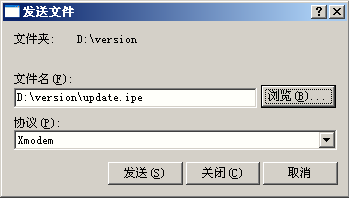
(12)选择完成后,点击[发送]按钮,系统弹出如下图所示的界面。
图10 正在发送文件界面

(13)启动软件包下载完成后,系统提示用户设置该启动软件包的属性,即主用(M)、备用(B)或无属性(N)。键入<M>并回车,将所下载的软件包设置为主用启动软件包。
Please input the file attribute (Main/Backup/None) m
The boot.bin image is self-decompressing...
Load File name : default_file boot-update.bin 设置已下载的Boot软件包的名称
Free space: 470519808 bytes
Writing flash...................................................................
.............Done!
The system-update.bin image is self-decompressing...
Load File name : default_file system-update.bin 设置已下载的System软件包的名称
Free space: 461522944 bytes
Writing flash...................................................................
.............Done!
Your baudrate should be set to 9600 bps again!
Press enter key when ready
如果在设置启动软件包的属性前设备中已经存在同样属性的启动软件包,则在用户的设置生效后,原有启动软件包的属性将会变为“无属性”。
(14)参考第(5)至(9)步,将超级终端的波特率调整为9600 bps,并重建超级终端和设备的连接。
如果下载的速率选择为9600 bps,用户不用重新调整超级终端的速率,请跳过此步骤。
EXTENDED BOOT MENU
1. Download image to flash
2. Select image to boot
3. Display all files in flash
4. Delete file from flash
5. Restore to factory default configuration
6. Enter BootRom upgrade menu
7. Skip current system configuration
8. Set switch startup mode
0. Reboot
Ctrl+Z: Access EXTENDED ASSISTANT MENU
Ctrl+F: Format file system
Ctrl+P: Change authentication for console login
Ctrl+R: Download image to SDRAM and run
Enter your choice(0-8): 0
(15)在BootRom主菜单中键入<0>并回车,设备将加载新的启动软件包进行重启。
B.4.2 通过BootRom菜单升级BootRom程序
通过BootRom菜单升级BootRom,可以采用以下方式:
通过FTP方式升级BootRom程序
通过FTP方式升级BootRom程序
通过Xmodem方式升级BootRom程序
1. 通过TFTP方式升级BootRom程序
(1)设备的Console口与配置终端连接,设备的管理用以太网口与PC相连,该PC的IP地址已知(PC和配置终端可以是同一设备)。
(2)在PC上运行TFTP服务器程序,设置TFTP服务器工作路径,并将待升级启动软件包保存在TFTP 服务器的工作路径下。
TFTP 服务器程序由用户自己购买和安装,设备不附带此软件。
(3)在配置终端上运行终端仿真程序,启动设备,进入BootRom主菜单,有关BootRom主菜单的进入方式请参见B.4.3如何进入BootRom菜单。
(4)通过BootRom菜单查看设备存储介质剩余空间大小。存储介质的剩余空间应不小于待升级BootRom文件大小,如果剩余空间不足,可通过BootRom菜单删除该设备存储介质中的无用文件,释放存储空间,以满足升级需要。通过BootRom菜单显示文件、查看存储介质空间和删除文件的方法请参见B.4.4如何通过BootRom菜单进行文件管理。
在BootRom菜单下,主用下次启动软件包显示时有(*)标识,用户删除无用文件释放存储空间时请注意,不要删除主用下次启动软件包,否则设备无法正常启动。
(5)在BootRom主菜单中键入<6>,回车后进入BootRom升级子菜单,菜单内容如下:
1. Update full BootRom
2. Update extended BootRom
3. Update basic BootRom
0. Return to boot menu
Enter your choice(0-3):
(6)在BootRom升级子菜单中,键入<1>,选择完整BootRom升级方式,回车后,进入下载协议选择子菜单:
1. Set TFTP protocol parameters
2. Set FTP protocol parameters
3. Set XMODEM protocol parameters
0. Return to boot menu
Enter your choice(0-3):
(7)在下载协议选择子菜单中,键入<1>,选择采用TFTP协议加载BootRom文件,回车后,开始TFTP协议相关参数的设置。
输入的BootRom文件名、IP地址等参数会因具体情况而不同,请以实际情况为准。在设置参数时,直接输入新的参数即可;不输入参数,直接回车则会采用默认参数。
如果设备与下载BootRom文件所在PC处于同一网段内,则将设备的IP地址设置为该网段内任意未使用的IP地址即可,无需设置网关地址;如果设备与下载BootRom文件所在PC不在同一网段,则需要指定设备的网关地址。
Load File Name :update.btm
Server IP Address :192.168.0.3
Local IP Address :192.168.0.2
Subnet Mask :255.255.255.0
Gateway IP Address :0.0.0.0
各参数的具体说明,如表6。
表6 TFTP协议相关参数的设置说明
菜单项 | 说明 |
Load File Name | 设备要下载的BootRom文件名(以BootRom文件名为“update.btm”为例) |
Server IP Address | 下载BootRom文件所在PC的IP地址(以IP地址“192.168.0.3”为例) |
Local IP Address | 设备的IP地址(以IP地址“192.168.0.2”为例) |
Subnet Mask | 设备的子网掩码(以IP地址“255.255.255.0”为例) |
Gateway IP Address | 网关的IP地址(以未设置网关IP地址为例) |
(8)根据实际情况,完成相关信息输入,回车后系统开始下载BootRom文件。
Loading.................................................Done!
(9)下载完成后,系统提示是否升级基本BootRom,键入<Y>,系统进行基本BootRom的升级。
Will you Update Basic BootRom? (Y/N):Y
Updating Basic BootRom...........Done.
(10)完成基本BootRom的升级后,系统提示是否升级扩展BootRom,键入<Y>,系统进行扩展BootRom的升级。
Updating extended BootRom? (Y/N):Y
Updating extended BootRom.........Done.
(11)完成扩展BootRom的升级后,系统返回到BootRom升级子菜单。
1. Update full BootRom
2. Update extended BootRom
3. Update basic BootRom
0. Return to boot menu
Enter your choice(0-3):
(12)键入<0>并回车,系统退回到BootRom主菜单,再键入<0>并回车,重启设备后,升级后的BootRom程序正式生效。
2. 通过FTP方式升级BootRom程序
(1)设备的Console口与配置终端连接,设备的管理用以太网口与PC相连,该PC的IP地址已知(PC和配置终端可以是同一设备)。
(2)在PC上运行FTP服务器程序,用户自行创建FTP Client用户和密码,并指定该用户可访问的工作路径,并将待升级启动软件包保存在FTP Client用户可访问的工作路径下。
FTP 服务器程序由用户自己购买和安装,设备不附带此软件。
(3)在配置终端上运行终端仿真程序,启动设备,进入BootRom主菜单,有关BootRom主菜单的进入方式请参见B.4.3如何进入BootRom菜单。
(4)通过BootRom菜单查看设备存储介质剩余空间大小。存储介质的剩余空间应不小于待升级BootRom文件大小,如果剩余空间不足,可通过BootRom菜单删除该设备存储介质中的无用文件,释放存储空间,以满足升级需要。通过BootRom菜单显示文件、查看存储介质空间和删除文件的方法请参见B.4.4如何通过BootRom菜单进行文件管理。
在BootRom菜单下,主用下次启动软件包显示时有(*)标识,用户删除无用文件释放存储空间时请注意,不要删除主用下次启动软件包,否则设备无法正常启动。
(5)在BootRom主菜单中键入<6>,回车后进入BootRom升级子菜单,菜单内容如下:
1. Update full BootRom
2. Update extended BootRom
3. Update basic BootRom
0. Return to boot menu
Enter your choice(0-3):
(6)在BootRom升级子菜单中,键入<1>,选择完整BootRom升级方式,回车后,进入下载协议选择子菜单:
1. Set TFTP protocol parameters
2. Set FTP protocol parameters
3. Set XMODEM protocol parameters
0. Return to boot menu
Enter your choice(0-3):
(7)在下载协议选择子菜单中,键入<2>,选择采用FTP协议加载BootRom文件,回车后,开始FTP协议相关参数的设置。
输入的BootRom文件名、IP地址等参数会因具体情况而不同,请以实际情况为准。在设置参数时,直接输入新的参数即可;不输入参数,直接回车则会采用默认参数。
如果设备与下载BootRom文件所在PC处于同一网段内,则将设备的IP地址设置为该网段内任意未使用的IP地址即可,无需设置网关地址;如果设备与下载BootRom文件所在PC不在同一网段,则需要指定设备的网关地址。
Load File Name :update.btm
Server IP Address :192.168.0.3
Local IP Address :192.168.0.2
Subnet Mask :255.255.255.0
Gateway IP Address :0.0.0.0
FTP User Name :switch
FTP User Password :***
各参数的具体说明,如表7。
表7 FTP协议相关参数的设置说明
菜单项 | 说明 |
Load File Name | 设备要下载的BootRom文件名(以BootRom文件名为“update.btm”为例) |
Server IP Address | 下载BootRom文件所在PC的IP地址(以IP地址“192.168.0.3”为例) |
Local IP Address | 设备IP地址(以IP地址“192.168.0.2”为例) |
Subnet Mask | 设备的子网掩码(以IP地址“255.255.255.0”为例) |
Gateway IP Address | 网关的IP地址(以未设置网关IP地址为例) |
FTP User Name | 登录FTP 服务器的用户名,与FTP 服务器上配置的用户名保持一致 |
FTP User Password | 登录FTP 服务器的用户密码,与FTP 服务器上配置的用户密码保持一致 |
(8)根据实际情况,完成相关信息输入,回车后系统开始下载BootRom文件。
Loading..................................................Done!
(9)下载完成后,系统提示是否升级基本BootRom,键入<Y>,系统进行基本BootRom的升级。
Will you Update Basic BootRom? (Y/N):Y
Updating Basic BootRom...........Done.
(10)完成基本BootRom的升级后,系统提示是否升级扩展BootRom,键入<Y>,系统进行扩展BootRom的升级。
Updating extended BootRom? (Y/N):Y
Updating extended BootRom.........Done.
(11)完成扩展BootRom的升级后,系统返回到BootRom升级子菜单。
1. Update full BootRom
2. Update extended BootRom
3. Update basic BootRom
0. Return to boot menu
Enter your choice(0-3):
(12)键入<0>并回车,系统退回到BootRom主菜单,再键入<0>并回车,重启设备后,升级后的BootRom程序正式生效。
3. 通过Xmodem方式升级BootRom程序
(1)设备通过Console口外接一台PC,并将待升级的BootRom文件放置在该PC上。
(2)在与Console口相连的PC上运行终端仿真程序,启动设备,进入BootRom主菜单,有关BootRom主菜单的进入方式请参见B.4.3如何进入BootRom菜单。
(3)通过BootRom菜单查看设备存储介质剩余空间大小,存储介质的剩余空间应不小于Boot ROM软件包的大小,如果剩余空间不足,可通过BootRom菜单删除该设备存储介质中的无用文件,释放存储空间,以满足升级需要。通过BootRom菜单显示文件、查看存储介质空间和删除文件的方法请参见B.4.4如何通过BootRom菜单进行文件管理。
在BootRom菜单下,主用下次启动软件包显示时有(*)标识,用户删除无用文件释放存储空间时请注意,不要删除主用下次启动软件包,否则设备无法正常启动。
(4)在BootRom主菜单中键入<6>,回车后进入BootRom升级子菜单,菜单内容如下:
1. Update full BootRom
2. Update extended BootRom
3. Update basic BootRom
0. Return to boot menu
Enter your choice(0-3):1
(5)在BootRom升级子菜单中,键入<1>,选择完整BootRom升级方式,回车后,进入下载协议选择子菜单:
1. Set TFTP protocol parameters
2. Set FTP protocol parameters
3. Set XMODEM protocol parameters
0. Return to boot menu
Enter your choice(0-3):3
(6)在下载协议选择子菜单中,键入<3>,选择采用XModem协议完成BootRom文件的加载,回车后,系统进入下载速率设置菜单:
Please select your download baudrate:
1.* 9600
2. 19200
3. 38400
4. 57600
5. 115200
0. Return to boot menu
Enter your choice(0-5):5
(7)根据实际情况,选择合适的下载速率,若如上所示键入<5>,即选择115200bit/s的下载速率,回车后终端显示如下信息:
Download baudrate is 115200 bps
Please change the terminal's baudrate to 115200 bps and select XMODEM protocol
Press enter key when ready
由于设备Console口的波特率已经修改为115200bps,而终端的波特率还为9600bps,双方是无法通信的。因此,根据系统的提示,需要改变终端设置的波特率,使其与设备选择的下载波特率一致。
如果下载波特率选择为9600bps,用户不用修改超级终端的波特率,不用进行下面的第(6)至(8)步操作,直接进入第(9)步的操作。
(8)单击超级终端的[断开]按钮,即断开了超级终端和设备的连接。
图11 [呼叫/断开]菜单项

(9)进入超级终端软件的[文件/属性]菜单,在弹出的对话框单击[配置]按钮(如图12),进入Console口配置对话框,将“每秒位数”配置115200后,单击[确定]按钮(如图13)。
图12 进入属性对话框

图13 串口配置对话框
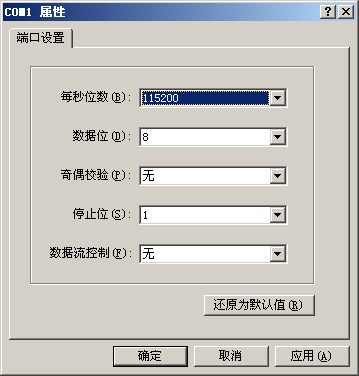
(10)设置完连接的波特率后,单击超级终端菜单栏的[呼叫/呼叫]菜单项,重新建立超级终端和设备的连接。
图14 [呼叫/呼叫]菜单项
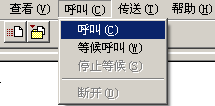
(11)回车后系统开始BootRom文件下载,终端显示如下信息:
Now please start transfer file with XMODEM protocol
If you want to exit, Press <Ctrl+X>
Loading ...CCCCCCCCCCCCCCCCCCCCCCCCC
此时,若想退出程序下载,请键入<Ctrl+X>,否则继续进行如下操作。
(12)从超级终端菜单栏中选择[传送/发送文件](如图15),在弹出的对话框中点击[浏览]按扭(如图16),选择需要下载的BootRom文件(此处以“update.btm”的BootRom文件名举例),并将下载使用的协议改为Xmodem。
图15 [传送/发送文件]菜单项
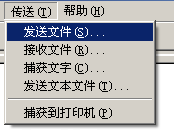
图16 [发送文件]对话框
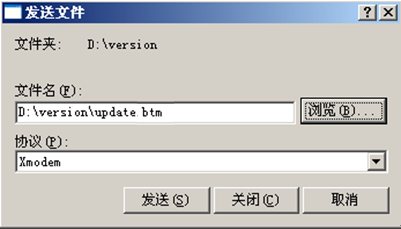
(13)选择完成后,点击[发送]按钮,系统弹出如下图所示的界面。
图17 正在发送文件界面

(14)下载完成后,系统提示是否升级基本BootRom,键入<Y>,系统进行基本BootRom的升级。
Loading ...CCCCCCCCCCCCCC ...Done.
Will you Update Basic BootRom? (Y/N):Y
Updating Basic BootRom...........Done.
(15)完成基本BootRom的升级后,系统提示是否升级扩展BootRom,键入<Y>,系统进行扩展BootRom的升级。
Updating extended BootRom? (Y/N):Y
Updating extended BootRom.........Done.
(16)完成扩展BootRom的升级后,系统提示重新将超级终端的波特率调整为9600 bps。
Please change the terminal's baudrate to 9600 bps, press ENTER when ready.
(17)参考第(8)至(10)步,将超级终端的波特率调整为9600 bps,重建超级终端和设备的连接。
如果下载的速率选择为9600 bps,用户不用重新调整超级终端的速率,此步骤没有必要。
(18)回车后,系统返回BootRom升级子菜单。
1. Update full BootRom
2. Update extended BootRom
3. Update basic BootRom
0. Return to boot menu
Enter your choice(0-3):
(19)键入<0>并回车,系统退回到BootRom主菜单,再键入<0>并回车,重启设备后,升级后的BootRom程序正式生效。
B.4.3 如何进入BootRom菜单
终端(如一台PC)通过配置电缆与设备的Console口相连,在终端上运行终端仿真程序,设置终端参数。
终端参数如下:
波特率:9600
数据位:8
奇偶校验:无
停止位:1
数据流控制:无
终端仿真:VT100
设备上电后将运行BootRom程序,终端屏幕上显示如下信息:
Starting......
Press Ctrl+D to access BASIC BOOT MENU
Starting......
Press Ctrl+D to access BASIC BOOT MENU
********************************************************************************
* *
* H3C UIS uisbs03em BOOTROM, Version 1.01 *
* *
********************************************************************************
Copyright (c) 2004-2015 Hangzhou H3C Technologies Co., Ltd.
Creation Date : Jan 16 2015,13:38:39
CPU Clock Speed : 1000MHz
Memory Size : 2048MB
Flash Size : 512MB
CPLD Version : 002/002
PCB Version : Ver.A
Mac Address : 0CDA415E232E
Press Ctrl+B to access EXTENDED BOOT MENU...1
(1)通过<Ctrl+D>进入基本BootRom菜单
当显示信息出现“Press Ctrl+D to access BASIC BOOT MENU”时,在1秒之内键入<Ctrl+D>,系统进入基本BootRom菜单:
当BootRom程序被损坏,系统无法进入扩展BootRom菜单时,用户可以使用基本BootRom菜单对扩展BootRom菜单进行修复或升级。
********************************************************************************
* *
* BASIC BOOTROM, Version 1.01 *
* *
********************************************************************************
BASIC BOOT MENU
1. Update full BootRom
2. Update extended BootRom
3. Update basic BootRom
4. Boot extended BootRom
0. Reboot
Ctrl+U: Access BASIC ASSISTANT MENU
Enter your choice(0-4):
基本BootRom菜单含义如表8所示:
表8 基本BootRom菜单说明
菜单项 | 说明 |
1. Update full BootRom | 升级完整BootRom(只能通过Console口利用Xmodem完成升级,具体请参见通过Xmodem方式升级启动软件包) |
2. Update extended BootRom | 升级扩展BootRom(只能通过Console口利用Xmodem完成升级,具体请参见通过Xmodem方式升级启动软件包) |
3. Update basic BootRom | 升级基本BootRom(只能通过Console口利用Xmodem完成升级,具体请参见通过Xmodem方式升级启动软件包) |
4. Boot extended BootRom | 进入扩展BOOT菜单,具体请参见(2)通过<Ctrl+B>进入扩展BootRom菜单 |
0. Reboot | 重新启动设备 |
Ctrl+U: Access BASIC ASSISTANT MENU | 键入<Ctrl+U>时,系统进入基本BootRom辅助菜单。在该菜单下,用户可以设置系统对内存进行自检,具体请参见表9 |
表9 基本BootRom辅助菜单说明
菜单项 | 说明 |
1. RAM Test | 对内存进行自检 |
0. Return to boot menu | 返回到基本BootRom菜单 |
(2)通过<Ctrl+B>进入扩展BootRom菜单
当显示信息出现“Press Ctrl+B to access EXTENDED BOOT MENU...”时,键入<Ctrl+B>,系统将进入扩展BootRom主菜单。
系统缺省按照快速模式启动,此处的等待时间为1秒。如果用户将启动模式设置为完整启动模式,则此处的等待时间为5秒。
在快速启动模式下,只有出现“Press Ctrl+B to access EXTENDED BOOT MENU...”的1秒钟之内,键入<Ctrl+B>,才能进入扩展BootRom主菜单。如果用户没有及时键入<Ctrl+B>,请重新启动设备。
不同型号设备的显示信息会有所不同,文中的举例仅做参考。
Password recovery capability is enabled.
EXTENDED BOOT MENU
1. Download image to flash
2. Select image to boot
3. Display all files in flash
4. Delete file from flash
5. Restore to factory default configuration
6. Enter BootRom upgrade menu
7. Skip current system configuration
8. Set switch startup mode
0. Reboot
Ctrl+Z: Access EXTENDED ASSISTANT MENU
Ctrl+F: Format file system
Ctrl+P: Change authentication for console login
Ctrl+R: Download image to SDRAM and run
Enter your choice(0-8):
该菜单含义如表10所示:
表10 扩展BootRom菜单说明
菜单项 | 说明 |
Password recovery capability is enabled. Password recovery capability is disabled. | 扩展BootRom菜单首行信息,通过此信息可确认密码恢复功能所处的开启/关闭状态: Password recovery capability is enabled:密码恢复功能处于开启状态(此时用户可以使用扩展BootRom菜单中除选项5以外的所有菜单项) Password recovery capability is disabled:密码恢复功能处于关闭状态(此时用户只能使用扩展BootRom菜单中的部分菜单项) |
1. Download image to flash | 将启动软件包下载到Flash中: 密码恢复功能处于开启状态时,支持将任意版本的启动软件包下载到Flash中 密码恢复功能处于关闭状态时,仅支持将E2309及以后版本的启动软件包下载到Flash中 |
2. Select image to boot | 选择该菜单项后,用户可进一步选择具体操作项 选择下次启动时采用的主用/备用启动软件包: 密码恢复功能处于开启状态时,支持选择任意版本的启动软件包 密码恢复功能处于关闭状态时,仅支持选择E2309及以后版本的启动软件包 选择下次启动时采用的主用/备用配置文件: 密码恢复功能处于开启状态时,支持此选项 密码恢复功能处于关闭状态时,不支持此选项 |
3. Display all files in flash | 显示Flash中所有文件 |
4. Delete file from flash | 删除Flash中的文件 |
5. Restore to factory default configuration | 删除设备启动时使用的配置文件,并以出厂配置启动设备: 密码恢复功能处于开启状态时,不支持此选项 密码恢复功能处于关闭状态时,支持此选项 |
6. Enter BootRom upgrade menu | 进入BootRom升级菜单 密码恢复功能处于开启状态时,支持对任意版本的BootRom程序进行升级 密码恢复功能处于关闭状态时,仅支持对Version 123及以后版本的BootRom程序进行升级 |
7. Skip current system configuration | 本次启动忽略配置文件(该配置仅一次生效) 密码恢复功能处于开启状态时,支持此选项 密码恢复功能处于关闭状态时,不支持此选项 |
8. Set switch startup mode | 设置设备启动模式(快速启动模式/完整启动模式) |
0. Reboot | 重新启动设备 |
Ctrl+F: Format file system | 键入<Ctrl+F>时,系统将对存储介质进行格式化 |
Ctrl+P: Change authentication for console login | 键入<Ctrl+P>时,设置设备本次启动时忽略Console口用户登录密码(该配置仅一次生效): 密码恢复功能处于开启状态时,支持此选项 密码恢复功能处于关闭状态时,不支持此选项 |
Ctrl+R: Download image to SDRAM and run | 键入<Ctrl+R>时,下载启动软件包到内存中,并使用该启动软件包启动设备 密码恢复功能处于开启状态时,支持此选项 密码恢复功能处于关闭状态时,不支持此选项 |
Ctrl+Z: Access EXTEND-ASSISTANT MENU | 键入<Ctrl+Z>时,系统进入扩展BootRom辅助菜单(在该菜单项下,用户可以查看内存的数据,具体请参见表11) |
表11 扩展BootRom辅助菜单说明
菜单项 | 说明 |
1. Display memory | 显示内存中的数据 |
2. Search memory | 搜索内存中的数据 |
0. Return to boot menu | 返回到扩展BootRom菜单 |
B.4.4 如何通过BootRom菜单进行文件管理
在通过BootRom菜单进行软件升级的过程中,用户可以根据需要通过菜单进行文件的显示、文件的删除、以及文件主备属性的修改等操作,在显示文件的同时,用户也可以查看出存储介质的剩余空间大小。
1. 显示文件
在BootRom主菜单中键入<3>,将显示Flash中所有文件:
EXTENDED BOOT MENU
1. Download image to flash
2. Select image to boot
3. Display all files in flash
4. Delete file from flash
5. Restore to factory default configuration
6. Enter BootRom upgrade menu
7. Skip current system configuration
8. Set switch startup mode
0. Reboot
Ctrl+Z: Access EXTENDED ASSISTANT MENU
Ctrl+F: Format file system
Ctrl+P: Change authentication for console login
Ctrl+R: Download image to SDRAM and run
Enter your choice(0-8): 3
Display all file(s) in flash:
File Number File Size(bytes) File Name
================================================================================
1 8177 flash:/testbackup.cfg
2(*) 53555200 flash:/system.bin
3(*) 9959424 flash:/boot.bin
4 3678 flash:/startup.cfg_backup
5 30033 flash:/default.mdb
6 42424 flash:/startup.mdb
7 18 flash:/.pathfile
8 232311 flash:/logfile/logfile.log
9 5981 flash:/startup.cfg_back
10(*) 6098 flash:/startup.cfg
11 20 flash:/.snmpboots
Free space: 464298848 bytes
The current image is boot.bin
(*)-with main attribute
(b)-with backup attribute
(*b)-with both main and backup attribute
通过上述显示信息中的Free space:项可以查看出Flash的剩余空间大小。
2. 删除文件
(1)在BootRom主菜单中键入<4>,选择删除设备Flash中的文件:
Deleting the file in flash:
File Number File Size(bytes) File Name
================================================================================
1 8177 flash:/testbackup.cfg
2(*) 53555200 flash:/system.bin
3(*) 9959424 flash:/boot.bin
4 3678 flash:/startup.cfg_backup
5 30033 flash:/default.mdb
6 42424 flash:/startup.mdb
7 18 flash:/.pathfile
8 232311 flash:/logfile/logfile.log
9 5981 flash:/startup.cfg_back
10(*) 6098 flash:/startup.cfg
11 20 flash:/.snmpboots
Free space: 464298848 bytes
The current image is boot.bin
(*)-with main attribute
(b)-with backup attribute
(*b)-with both main and backup attribute
(2)选择需要删除的文件(此处以1号文件testbackup.cfg为例),输入文件编号:
Please input the file number to change: 1
(3)系统提示确认是否删除,键入<Y>并回车,系统开始删除文件。
The file you selected is testbackup.cfg,Delete it? (Y/N):Y
Deleting....................................Done!
3. 设置文件主备用属性
(1)在BootRom主菜单中键入<2>,进入文件属性设置子菜单:
EXTENDED BOOT MENU
1. Download image to flash
2. Select image to boot
3. Display all files in flash
4. Delete file from flash
5. Restore to factory default configuration
6. Enter BootRom upgrade menu
7. Skip current system configuration
8. Set switch startup mode
0. Reboot
Ctrl+Z: Access EXTENDED ASSISTANT MENU
Ctrl+F: Format file system
Ctrl+P: Change authentication for console login
Ctrl+R: Download image to SDRAM and run
Enter your choice(0-8): 2
1. Set image file
2. Set bin file
3. Set configuration file
0. Return to boot menu
Enter your choice(0-3):
(2)可以在文件属性设置子菜单中选择<1>或<2>设置启动软件包的主备用属性,或者选择<3>设置配置文件主备用属性。
1. Set image file
2. Set bin file
3. Set configuration file
0. Return to boot menu
Enter your choice(0-3): 2
(3)键入<2>,选择设置启动软件包的主备用属性:
File Number File Size(bytes) File Name
================================================================================
1(*) 53555200 flash:/system.bin
2(*) 9959424 flash:/boot.bin
3 13105152 flash:/boot-update.bin
4 91273216 flash:/system-update.bin
Free space: 417177920 bytes
(*)-with main attribute
(b)-with backup attribute
(*b)-with both main and backup attribute
Note:Select .bin files. One but only one boot image and system image must be included.
(4)选择需要修改主备用属性的文件(此处以3号启动软件包boot-update.bin和4号启动软件包system-update.bin 为例),输入文件编号:
Enter file No.(Allows multiple selection):3
Enter another file No.(0-Finish choice):4
(5)键入<0>,结束启动软件包的选择:
Enter another file No.(0-Finish choice):0
You have selected:
flash:/boot-update.bin
flash:/system-update.bin
(6)系统提示用户设置该启动软件包的属性,即主用(M)或备用(B)。键入<M>并回车,将该文件设置为主用启动软件包:
Please input the file attribute (Main/Backup) M
This operation may take several minutes. Please wait....
Next time, boot-update.bin will become default boot file!
Next time, system-update.bin will become default boot file!
Set the file attribute success!
B.5 软件升级失败的处理
启动软件包升级失败后,系统会使用原版本的启动软件包运行。用户可以通过以下方式尝试解决软件升级失败问题。
(1)请检查物理端口连接是否完好,请确保端口物理连接正确。
(2)通过Console口登录设备时,请检查超级终端相关参数是否设置正确,如波特率、数据位等。
(3)查看超级终端上的显示信息,请检查是否有输入错误等。输入错误可能包括以下:
利用Xmodem协议下载时,超级终端的波特率没有和Console口的波特率保持一致;
在使用TFTP协议进行软件升级时,输入的IP地址、软件包名称或指定的TFTP 服务器的工作路径有误;
在使用FTP协议进行软件升级时,输入的IP地址、软件包名字、指定的FTP 服务器的工作路径、FTP用户名或FTP密码有误。
(4)请检查FTP 服务器或者TFTP 服务器等软件是否正常运行,相关设置是否正确。
(5)请检查Flash的剩余空间是否足够保存待下载的软件包。
(6)请确认用于升级的软件包是否适用于该产品型号,及软件包类型是否正确。
(7)请确认当前升级后的软件包和所加载的配置文件是否匹配。
(8)请确认启动软件包版本及BootRom版本是否正确。软件版本配套关系请参见《版本说明书》中的版本配套表。










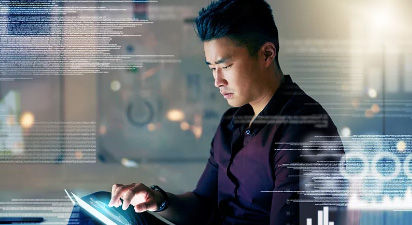


















 支持
支持

